Die 6 besten kostenlosen und günstigen Alternativen zu Adobe Lightroom


Adobe Lightroom ist ein unverzichtbarer Stapelbildeditor für Anfänger und Profifotografen gleichermaßen. Es bietet leistungsstarke Fotobearbeitungstools, die grundlegende Retuschen wie Zuschneiden, komplexere Optimierungen wie Verlaufsfilter und sogar KI-gestützte Tools wie generatives Entfernen umfassen, um unerwünschte Elemente zu entfernen. Allerdings ist Adobe Lightroom nicht billig. Glücklicherweise gibt es Alternativen zu Adobe Lightroom, die für angehende und erfahrene Fotografen ebenso viele Funktionen bieten.
1. Skylum Luminar
Plattformen: Windows, Mac Preis: 14,95 $ pro Monat, 99 $ jährlich, 249 $ lebenslang
Skylum Luminar bietet ähnliche Funktionen wie Adobe Lightroom, darunter robuste Digital Asset Management (DAM)-Optionen zum Organisieren von Fotos. Was die Bearbeitung betrifft, verfügt Skylum Luminar sowohl über herkömmliche als auch KI-gestützte Bearbeitungswerkzeuge. Darüber hinaus unterstützt es die Stapelverarbeitung, um Änderungen auf mehrere Bilder gleichzeitig anzuwenden, sowie die zerstörungsfreie Bearbeitung, sodass Sie Änderungen vornehmen können, ohne das Originalbild zu ändern.
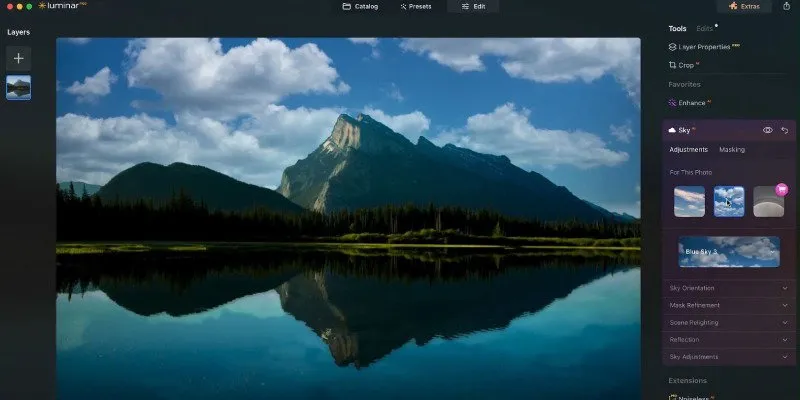
Skylum Luminar hat im Vergleich zu Lightroom eine anfängerfreundlichere Benutzeroberfläche und bietet eine lebenslange Lizenz, wodurch es auf lange Sicht günstiger ist als Lightroom. Allerdings bietet Adobe Lightroom eine bessere Leistung, insbesondere bei der Arbeit mit großen Fotobibliotheken. Lightroom bietet außerdem bessere Tagging- und Metadatenverwaltung.
2. Capture One Pro
Plattformen: Windows, Mac Preis: 24 $ pro Monat, 179 $ pro Jahr, 299 $ lebenslang
Wenn Farbkorrektur Ihre oberste Priorität ist, sollten Sie Capture One Pro in Betracht ziehen. Adobe Lightroom enthält zwar Farbkorrektur-Tools, aber die fortgeschritteneren Tools von Capture One Pro bieten präzisere Anpassungen und eine bessere Farbgenauigkeit. Darüber hinaus wird Color Pro One von professionellen Fotografen oft für seine hervorragenden RAW-Bildverarbeitungsfähigkeiten gelobt. Dies führt zu noch lebendigeren und detaillierteren Ergebnissen.
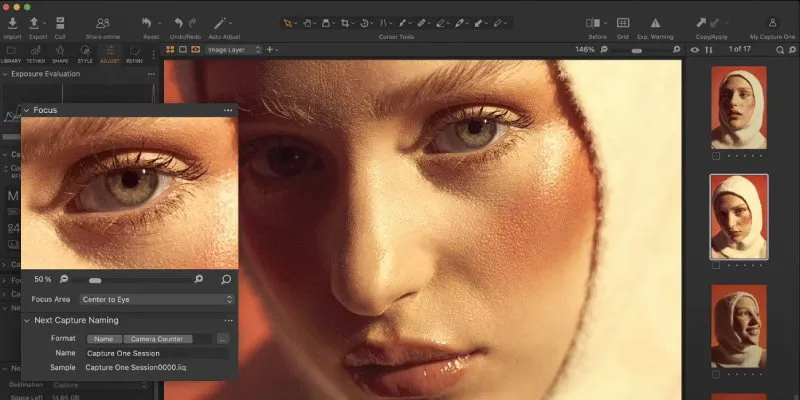
Allerdings ist Capture One Pro ein komplexes Programm und erfordert Zeit, um sich in all seinen Feinheiten zurechtzufinden. Darüber hinaus bietet Capture One Pro nicht annähernd so viele Voreinstellungen wie Adobe Lightroom, was bedeutet, dass der Großteil der Arbeit arbeitsintensiv ist. Capture One Pro ist jedoch als einmaliger Kauf erhältlich, falls Sie sich für ein Abonnement nicht entscheiden können.
3. DxO PhotoLab
Plattformen: Windows, Mac Preis: 229 $ lebenslang
DxO PhotoLab ist eine unglaublich leistungsstarke Anwendung, mit der Sie Fotos auf ein professionelles Niveau bringen können. Dies wird durch den Einsatz von RAW-Verarbeitungsalgorithmen erreicht, die Bildrauschen reduzieren und eine automatische Objektivkorrektur ermöglichen. Rauschen in einem Bild bezieht sich auf zufällige Farb- oder Helligkeitsschwankungen, die als Körnigkeit erscheinen. Dies kommt am häufigsten bei Aufnahmen bei schwachem Licht vor. DxO PhotoLab verwendet sein proprietäres DeepPRIME-Tool, um Rauschen zu reduzieren und gleichzeitig Details zu erhalten. Darüber hinaus eliminieren die Objektivkorrekturfunktionen automatisch Verzerrungen und verbessern so die Gesamtbildqualität.
Obwohl DxOPhotoLab beeindruckend ist, ist die Lernkurve ziemlich steil. Darüber hinaus legt es nicht viel Wert auf die Fotoverwaltung und verblasst im Vergleich zum Organisationsgrad von Adobe Lightroom. Allerdings verzichtet DxO PhotoLab auf das Abonnementmodell mit einer einmaligen Gebühr.
4. ON1 Foto RAW
Plattformen: Windows, Mac, iOS, Android Preis: 99,99 $ lebenslang
ON1 Photo RAW bietet sowohl umfassende Bearbeitungswerkzeuge als auch ein Fotoverwaltungssystem. Es enthält auch verschiedene KI-gestützte Tools, darunter Super Select AI, mit dem Benutzer bestimmte Elemente eines Bildes schnell auswählen und bearbeiten können. Beispielsweise kann es Dinge wie Kleidung, Haare und Haut erkennen und anpassen. On1 Photo RAW unterstützt auch die zerstörungsfreie Bearbeitung, sodass Sie nach Herzenslust experimentieren können, ohne befürchten zu müssen, das Originalbild zu verändern. Darüber hinaus unterstützt ON1 Photo RAW Anpassungsebenen ähnlich wie Photoshop, für mehr Kontrolle über die Bearbeitungen.

Während das Fotoverwaltungssystem von ON1 Photo RAW Funktionen wie Metadatenbearbeitung und Stichwortvergabe bietet, wird es im Allgemeinen nicht als so robust angesehen wie Adobe Lightroom. Darüber hinaus bietet ON1 Photo RAW im Vergleich zu Lightroom weniger voreingestellte Optionen. Allerdings ist ON1 Photo RAW wie DxO PhotoLab gegen eine sehr erschwingliche einmalige Lizenzgebühr erhältlich.
5. Dunkle Tabelle
Plattformen: Windows, Mac, Linux Preis: Kostenlos
Wenn Sie nach einem leistungsstarken Fotoeditor mit kleinem Budget suchen, ist Darktable einen Blick wert. Da es sich um eine Open-Source-Software handelt, ist die Nutzung von Darktable völlig kostenlos. Allerdings ist die Benutzeroberfläche weniger ausgefeilt als bei den meisten kommerziellen Programmen, also seien Sie darauf vorbereitet, etwas Zeit zu investieren, um sich damit vertraut zu machen. Wenn Sie das tun, finden Sie eine Anwendung mit einer umfangreichen Anzahl von Bearbeitungswerkzeugen, die RAW-Bilddateien von über 400 Kameras unterstützen.
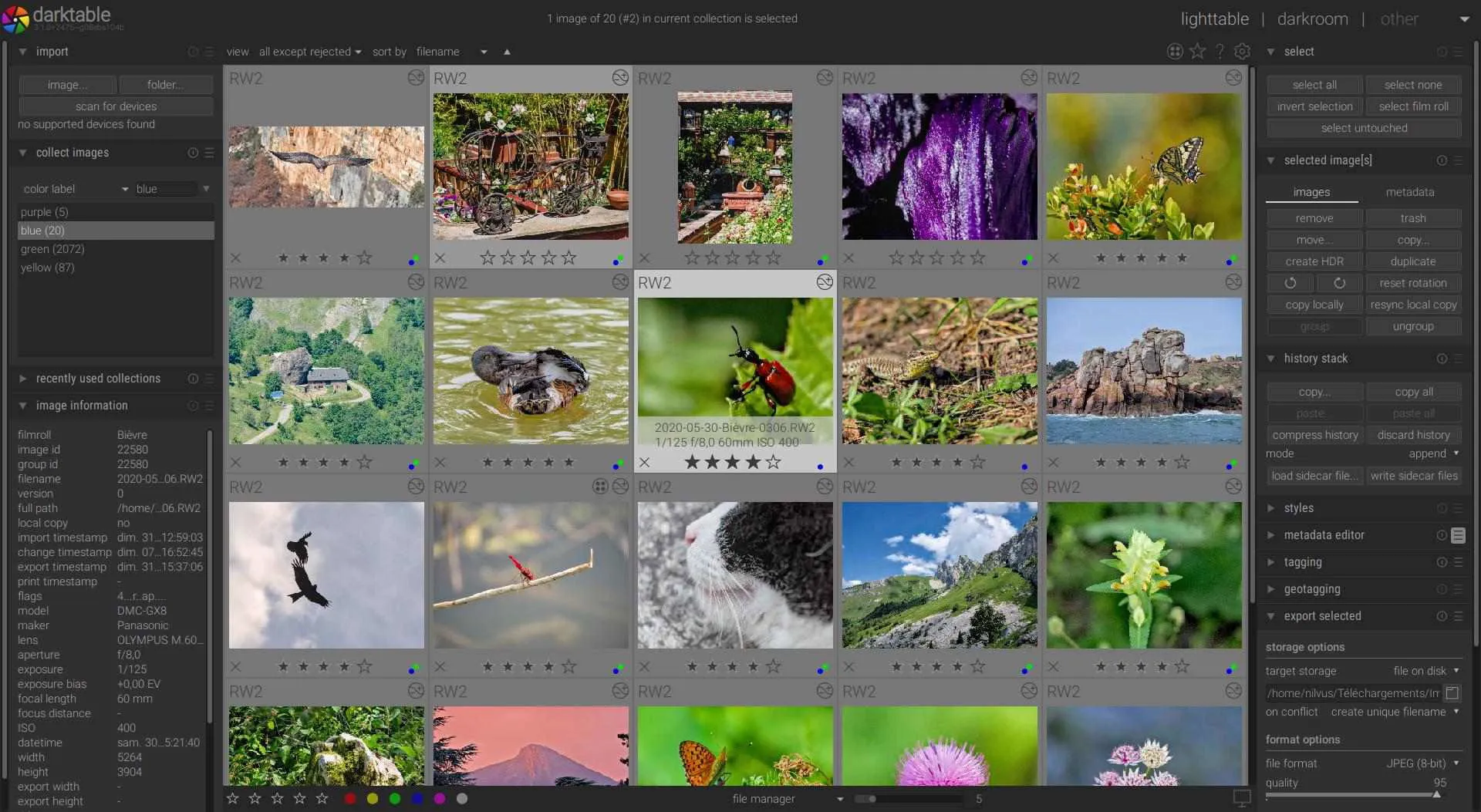
In Bezug auf die Organisation bietet Darktable eine Reihe grundlegender Verwaltungstools. Benutzer können Sammlungen erstellen und Fotos anhand von Tags und Metadaten sortieren. Es ist nicht so umfassend wie Adobe Lightroom, deckt die Grundlagen jedoch gut ab. Allerdings unterstützt Darktable nicht annähernd so viele Plug-ins von Drittanbietern wie Lightroom. Darüber hinaus sollten Sie bei Darktable nicht das gleiche Maß an Kundensupport erwarten, da es sich um ein Open-Source-Programm handelt und Sie sich bei der Fehlerbehebung auf andere Benutzer verlassen müssen.
6. DigiKam
Plattformen: Windows, Mac, Linux Preis: Kostenlos
Eine weitere Open-Source-Option ist DigiKam , das sowohl umfangreiche Fotoorganisationsfunktionen als auch Bildbearbeitungstools bietet – und das alles zum absoluten Schnäppchenpreis von kostenlos. DigiKams größter Anspruch auf Ruhm sind derzeit seine Organisationsoptionen. Benutzer können grundlegende Dinge wie das Erstellen benutzerdefinierter Alben und Sammlungen tun, aber sie können auch die Gesichtserkennungsfunktion von DigiKam sowie Geotagging nutzen. Diese Tools machen es Fotografen viel einfacher, bestimmte Bildsätze in ihren Arbeiten zu finden. DigiKam verfügt sogar über einen Ähnlichkeitsfinder, der automatisch alle Bilder zusammenstellt, die DigiKam für ähnlich hält. Auch diese Tools machen die Verwaltung großer Fotosammlungen viel einfacher.
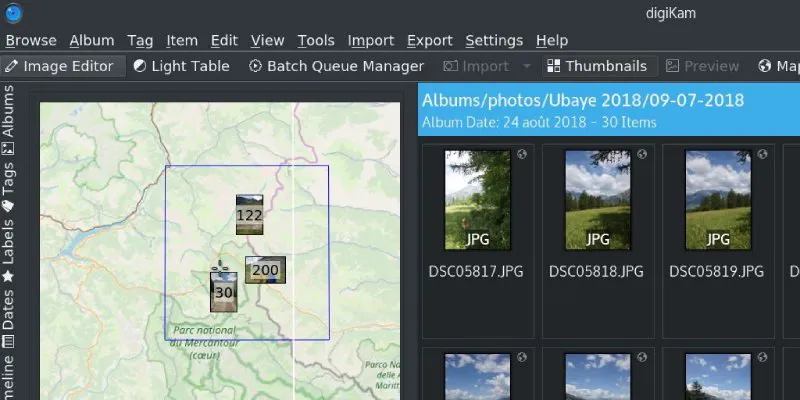
DigiKam bietet auch Bearbeitungstools. Es gibt sowohl grundlegende, durchschnittliche Bearbeitungstools als auch leistungsstärkere Funktionen wie Panorama-Stitching und Rauschunterdrückung. Darüber hinaus unterstützt DigiKam alle gängigen RAW-Dateiformate. Allerdings ist DigiKam Open Source, was bedeutet, dass Sie auf dieselben Nachteile stoßen wie bei der Verwendung von Darktable.
Einpacken
Adobe Lightroom ist eine großartige Option für Fotografen, die eine Anwendung suchen, mit der sie Fotos unter einem Dach bearbeiten und organisieren können. Wenn Sie sich für Lightroom entscheiden, müssen Sie jedoch ein Creative Cloud-Abonnement von Adobe erwerben. Glücklicherweise gibt es noch andere Optionen, die Sie in Betracht ziehen können. Allerdings haben sie alle ihre Vor- und Nachteile. Wenn keine der oben aufgeführten Anwendungen alle Ihre Anforderungen erfüllt, sollten Sie sie mit einer der besten Adobe Photoshop-Alternativen kombinieren, die derzeit auf dem Markt sind. Wenn Sie sich jedoch für das Adobe-Ökosystem entscheiden, sollten Sie unbedingt herausfinden, mit welchen Lightroom-Voreinstellungen Sie Ihre Fotos schneller bearbeiten können. Und schließlich: Wenn Ihnen die oben aufgeführten Anwendungen alle zu kompliziert oder zu teuer erscheinen, sollten Sie einige der besten Online-Bildbearbeitungsprogramme ausprobieren, die Sie direkt in Ihrem Browser verwenden können.
Bildnachweis: Mylene Tremoyet via Unsplash



Schreibe einen Kommentar